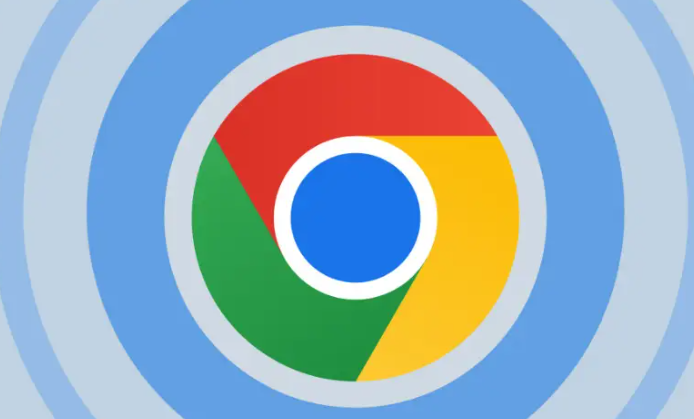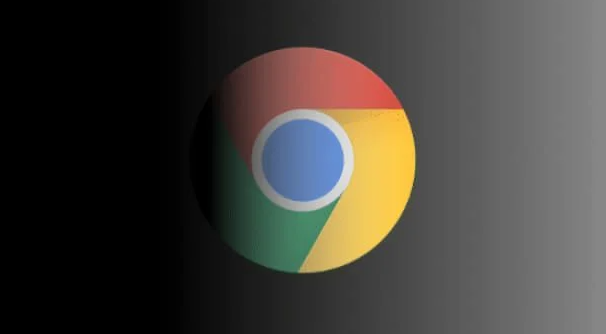当前位置:
首页 >
Google浏览器网页加载缓慢的优化技巧
Google浏览器网页加载缓慢的优化技巧
时间:2025-07-31
来源:谷歌浏览器官网
详情介绍

1. 清理缓存与Cookies
- 点击浏览器右上角三个点→“更多工具”→“清除浏览数据”,勾选“缓存图片和文件”“Cookie及其他网站数据”,选择“全部时间”后点击“清除数据”。定期清理可减少存储占用,提升新页面加载速度。
2. 禁用不必要的扩展程序
- 进入扩展管理页面(`chrome://extensions/`),关闭不常用或占用资源较大的插件(如广告拦截、下载工具)。部分扩展可能拖慢浏览器性能,可逐一禁用测试。
3. 启用硬件加速功能
- 进入设置→“系统”,勾选“使用硬件加速模式(如果可用)”。此功能利用GPU处理页面渲染,显著提升复杂网页的加载效率。
4. 优化网络设置
- 更换DNS服务器:进入设置→“隐私与安全”→“安全”→“使用安全DNS”,选择公共DNS(如Google DNS `8.8.8.8`)以加快域名解析速度。
- 检查网络连接:确保Wi-Fi信号稳定,重启路由器或切换网络环境(如从Wi-Fi切换至移动数据)测试速度。
5. 减少后台资源占用
- 关闭多余标签页:每多开一个标签页会占用内存,按 `Ctrl+W`(Windows)或 `Command+W`(Mac)快速关闭无用页面。
- 限制自动播放内容:进入设置→“隐私与安全”→“网站设置”→“自动播放”,选择“禁止所有网站自动播放”或“仅允许特定网站”。
6. 更新浏览器版本
- 点击右上角三个点→“帮助”→“关于Google Chrome”,自动检查并安装最新版本。新版浏览器通常包含性能优化和漏洞修复。
7. 启用数据节省模式
- 进入设置→“高级”→“数据节省”,开启该功能后,浏览器会压缩网页内容,减少数据传输量,适合带宽有限的环境。
8. 重置或重装浏览器
- 若问题持续,可尝试重置浏览器设置(设置→“高级”→“恢复默认设置”),或卸载后重新从官网下载最新版安装。
继续阅读